Como tirar print de aplicativos que não permitem
Por André Lourenti Magalhães | Editado por Douglas Ciriaco | 17 de Julho de 2022 às 21h00
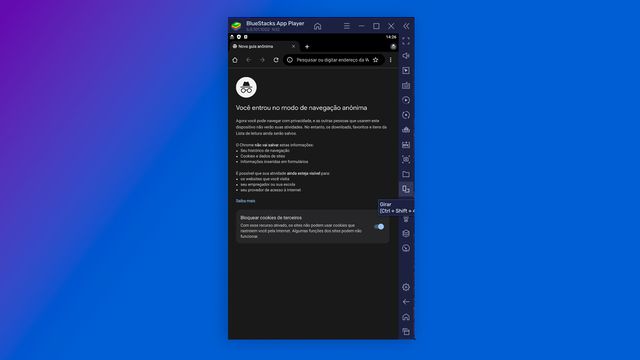
Não consegue capturar a tela no Android? Não é uma tarefa simples, mas é possível tirar print de aplicativos que não permitem. Para isso, é necessário recorrer a ferramentas que transmitam a tela do celular no computador.
Por uma configuração de segurança, muitos aplicativos impedem a captura de determinadas telas ou até mesmo de toda a interface no Android. Isso é comum, por exemplo, em telas de apps de banco com informações sensíveis, apps de autenticação e o modo privado de navegadores. O iPhone, por outro lado, é menos restritivo nessa questão e permite o print em muitos desses softwares.
Para capturar tela de apps que não permitem, é preciso recorrer a emuladores e aplicativos que transmitem a tela do Android, como é o caso do Bluestacks. O software, disponível para Windows e Mac, permite acessar a Play Store com a sua conta do Google e baixar os apps.
Com o Bluestacks 5
- Acesse o site do Bluestacks (bluestacks.com)
- Faça o download e instale o BlueStacks em seu computador;
- Inicie o app e entre com a sua conta do Google;
- Na tela inicial do aplicativo, abra a Google Play Store;
- Em seguida, baixe o app que deseja utilizar;
- Após a instalação, basta abrir o app que bloqueia capturas de tela no Android e tirar um print da tela do seu computador;
- Caso prefira simular a tela do Android, é possível girar para o modo retrato com o atalho Ctrl + Shift + 4.
Pelo próprio Bluestacks ainda é possível tirar print da tela com o comando Ctrl + Shift + S. As capturas feitas pelo próprio emulador são armazenadas na pasta “Screenshots”, no próprio software. Também é possível usar as ferramentsa de captura nativas do Windows e do Mac.
Como tirar print de aplicativos bloqueados com o Scrcpy
Outra alternativa pelo Windows é com o aplicativo Scrcpy, disponível no GitHub (github.com). Ao contrário do BlueStacks, essa ferramenta é conectada ao seu celular a partir do cabo USB e consegue transmitir a tela do smartphone para controle com o mouse.
Entretanto, o processo de instalação é um pouco mais demorado e envolve ajustes no seu celular, como o modo de desenvolvedor e a depuração USB. Você pode conferir o passo a passo completo para instalar e usar o programa. Depois, basta usar a ferramenta de captura do seu Windows.